Google Search Console の API キーの取得
- Google Cloud Platform (GCP) コンソールにアクセスします:
https://console.cloud.google.com/
Google アカウントでログインし,以下の手順で設定を行います.
- 新規プロジェクトの作成:
- 画面上部の「プロジェクト選択」メニューをクリックし,「新しいプロジェクト」を選択します.
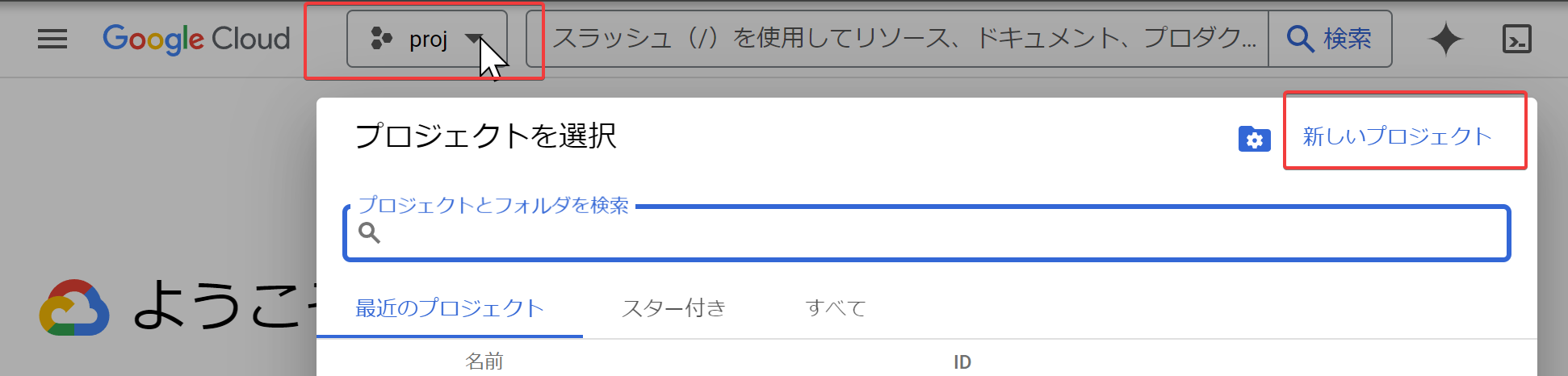
- プロジェクト名を入力します.
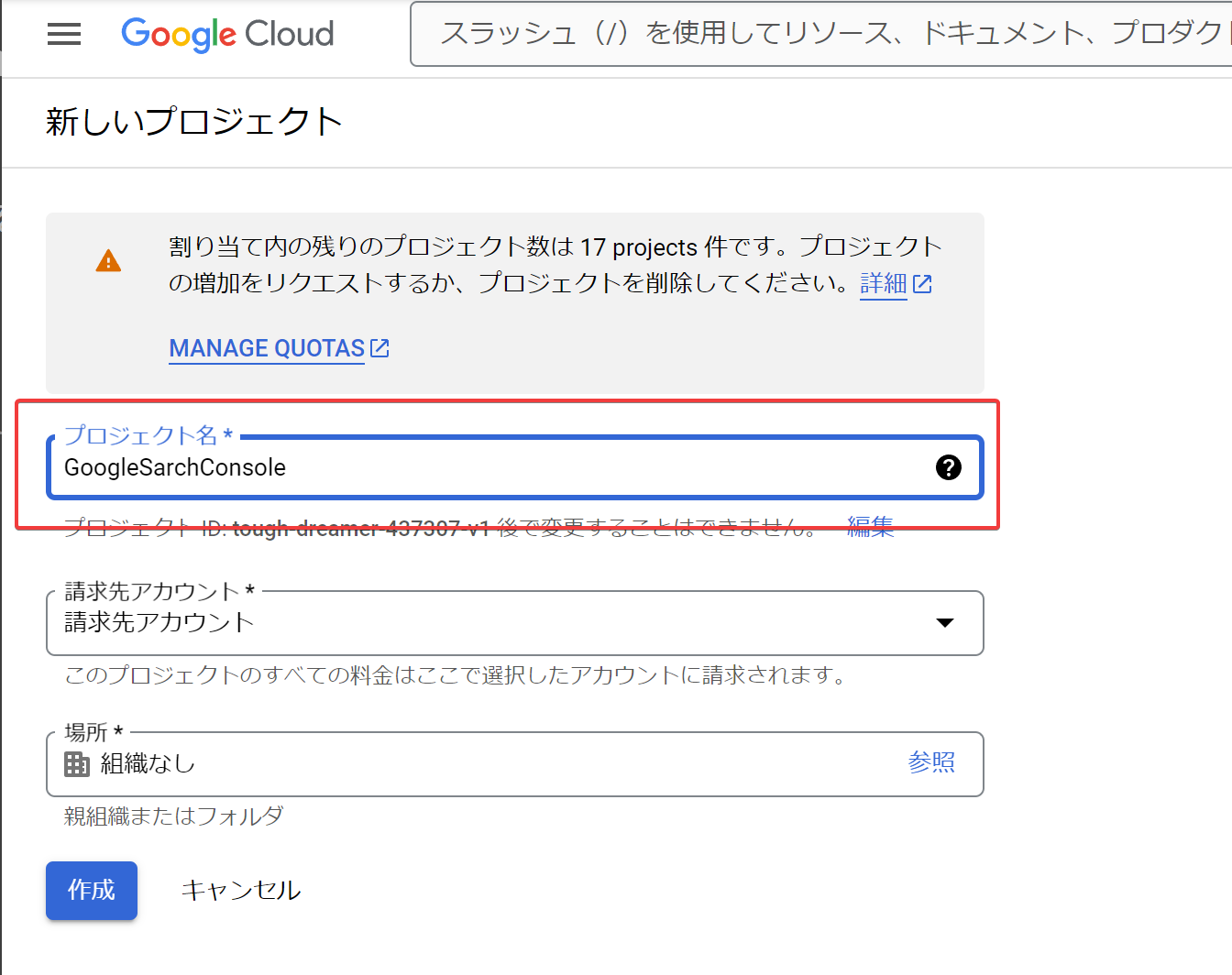
- 「作成」をクリックします.
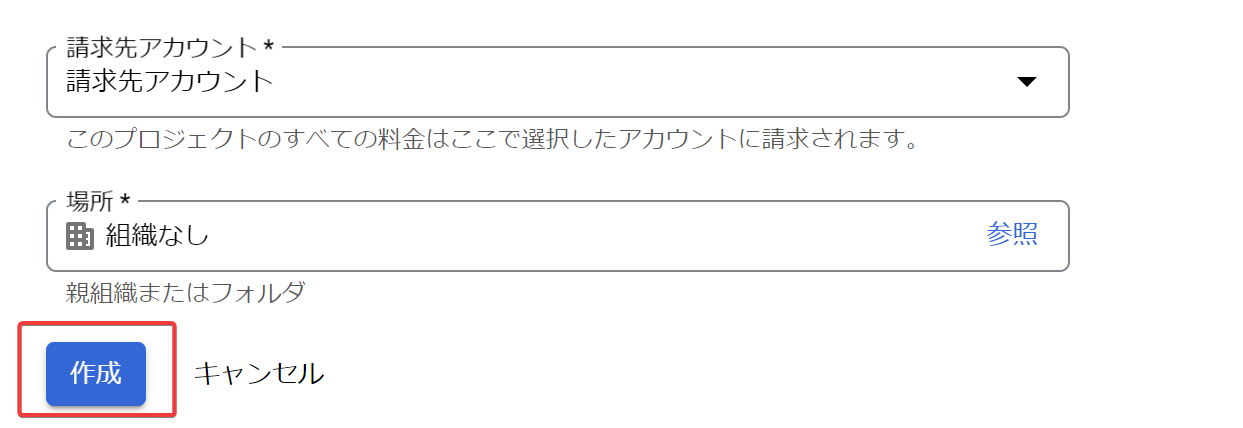
- 作成したプロジェクトを選択します.
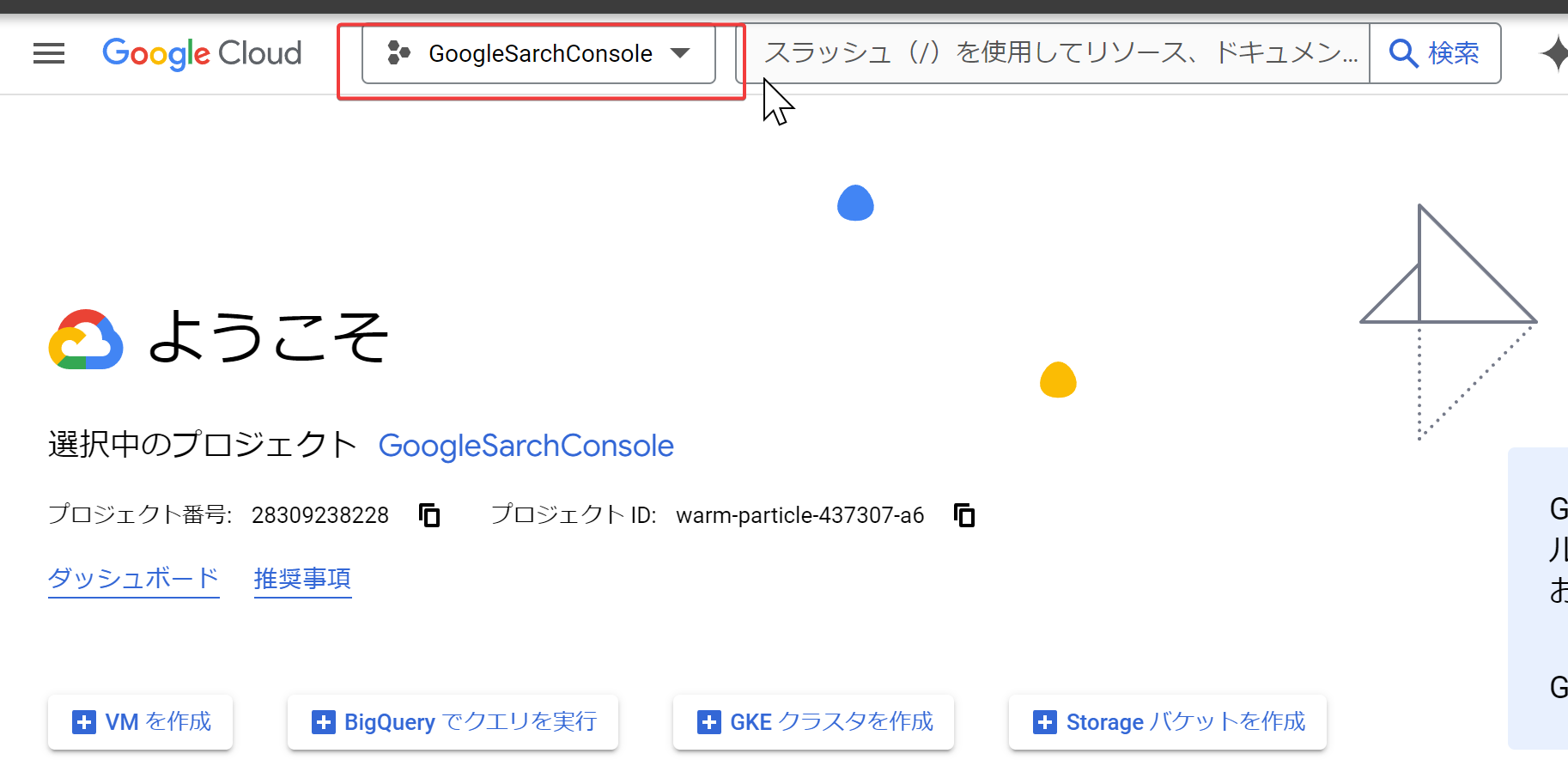
- 画面上部の「プロジェクト選択」メニューをクリックし,「新しいプロジェクト」を選択します.
- Search Console APIの有効化:
- 「APIとサービス」から「ライブラリ」を選択します.
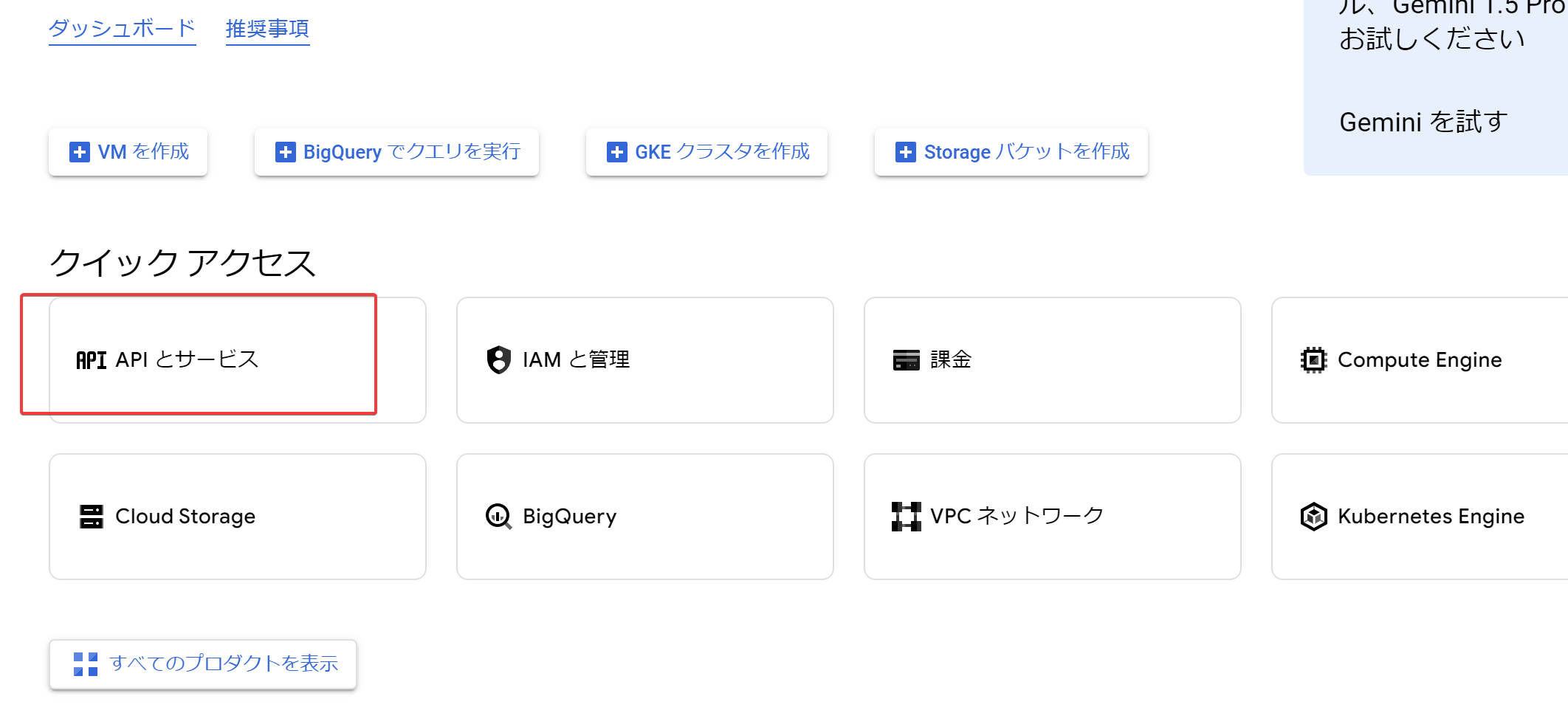
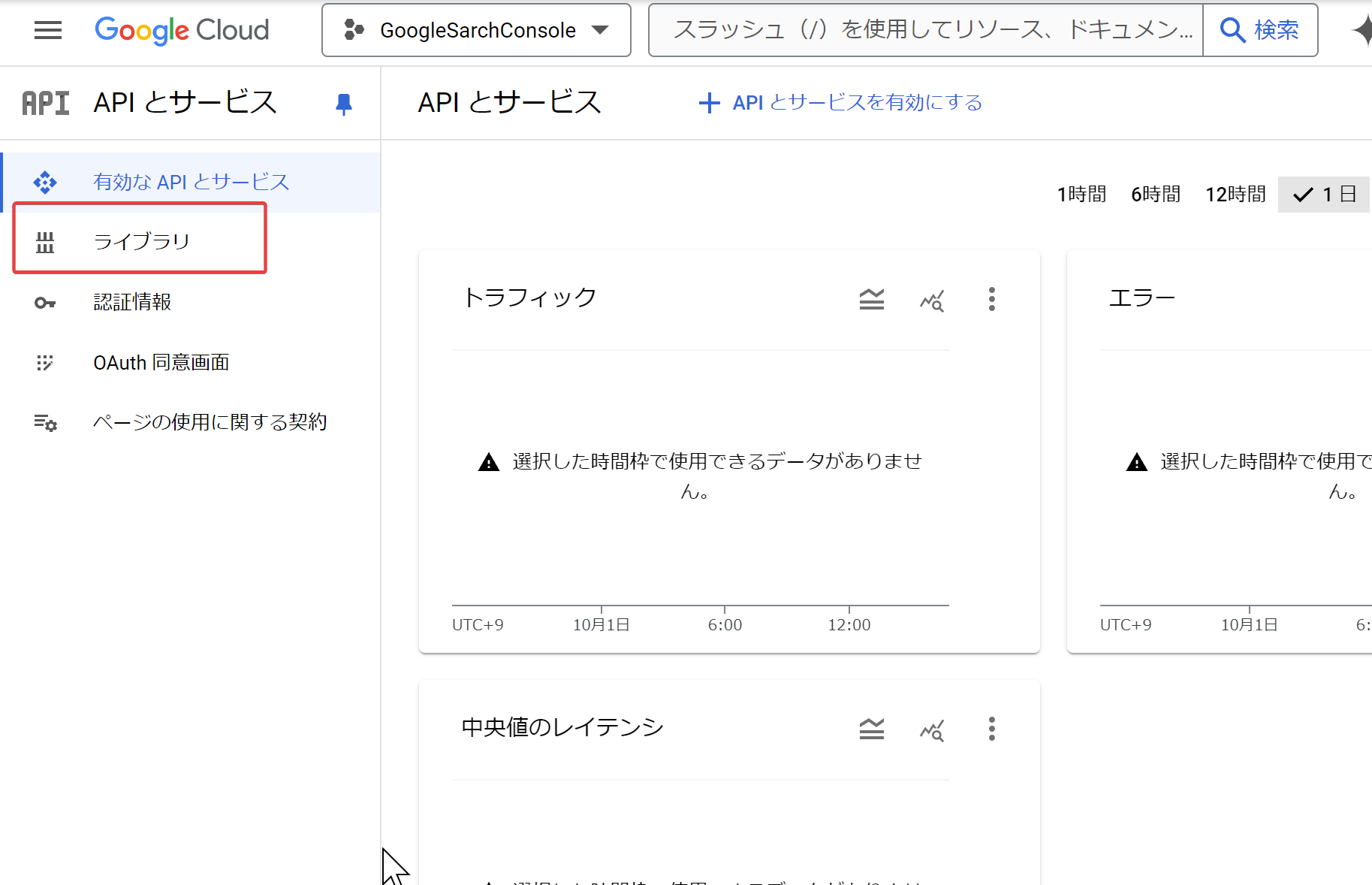
- 検索バーで「Search Console API」を検索します.
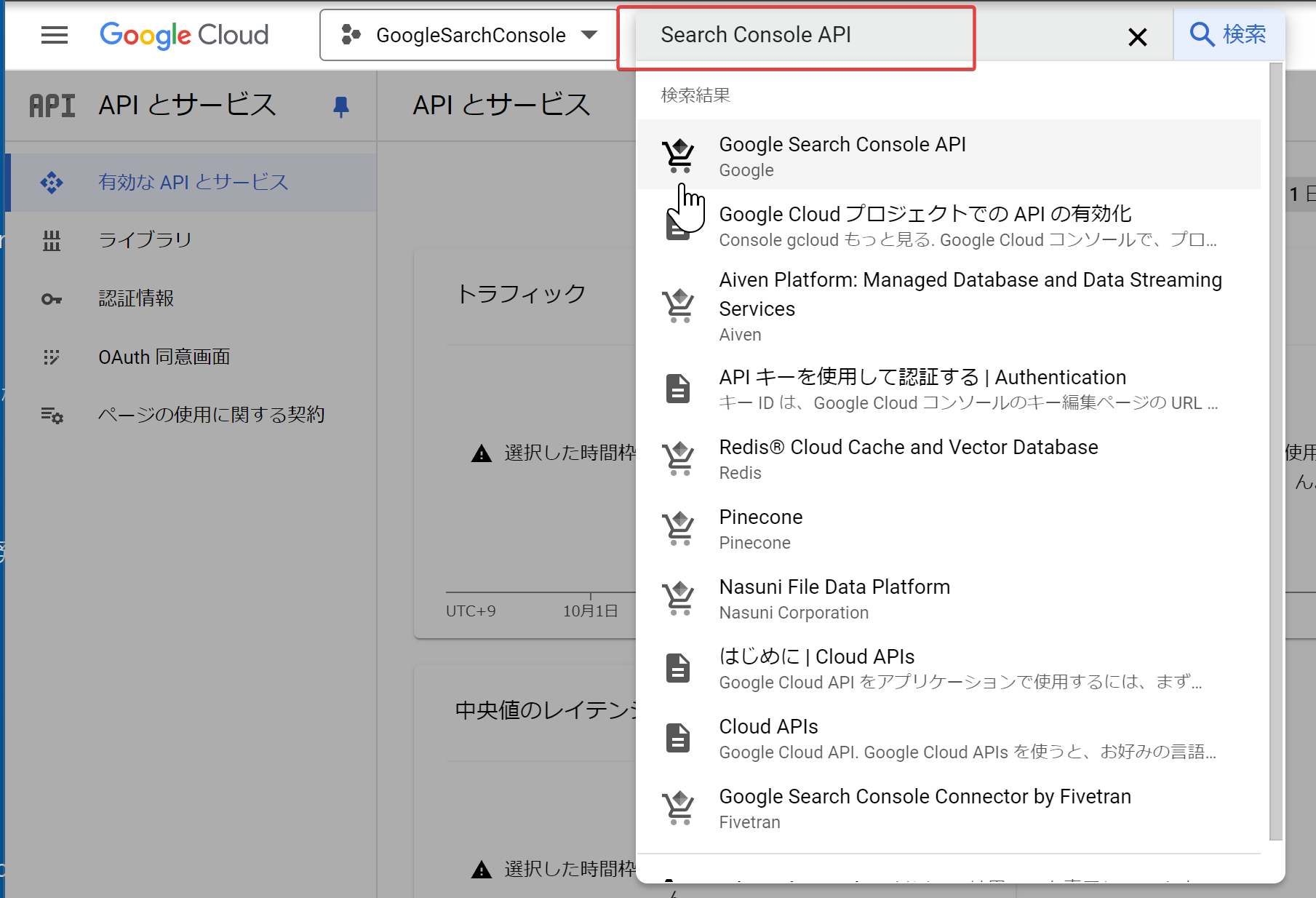
- 「Google Search Console API」を選択し,表示された画面で「有効にする」をクリックします.
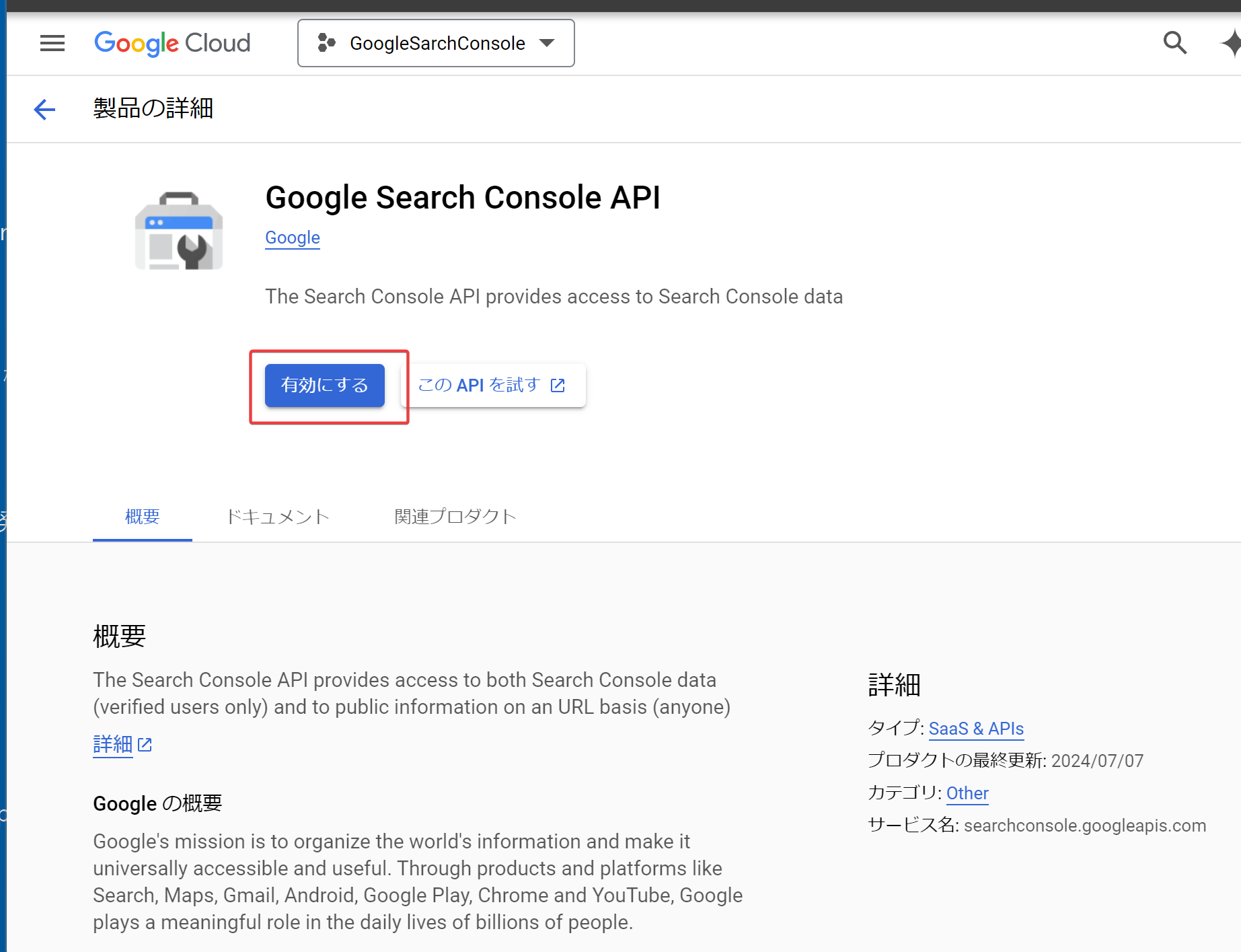
- 「APIとサービス」から「ライブラリ」を選択します.
- 認証情報の設定:
- メニューから「有効なAPIとサービス」を選択し,「Google Search Console API」をクリックします.
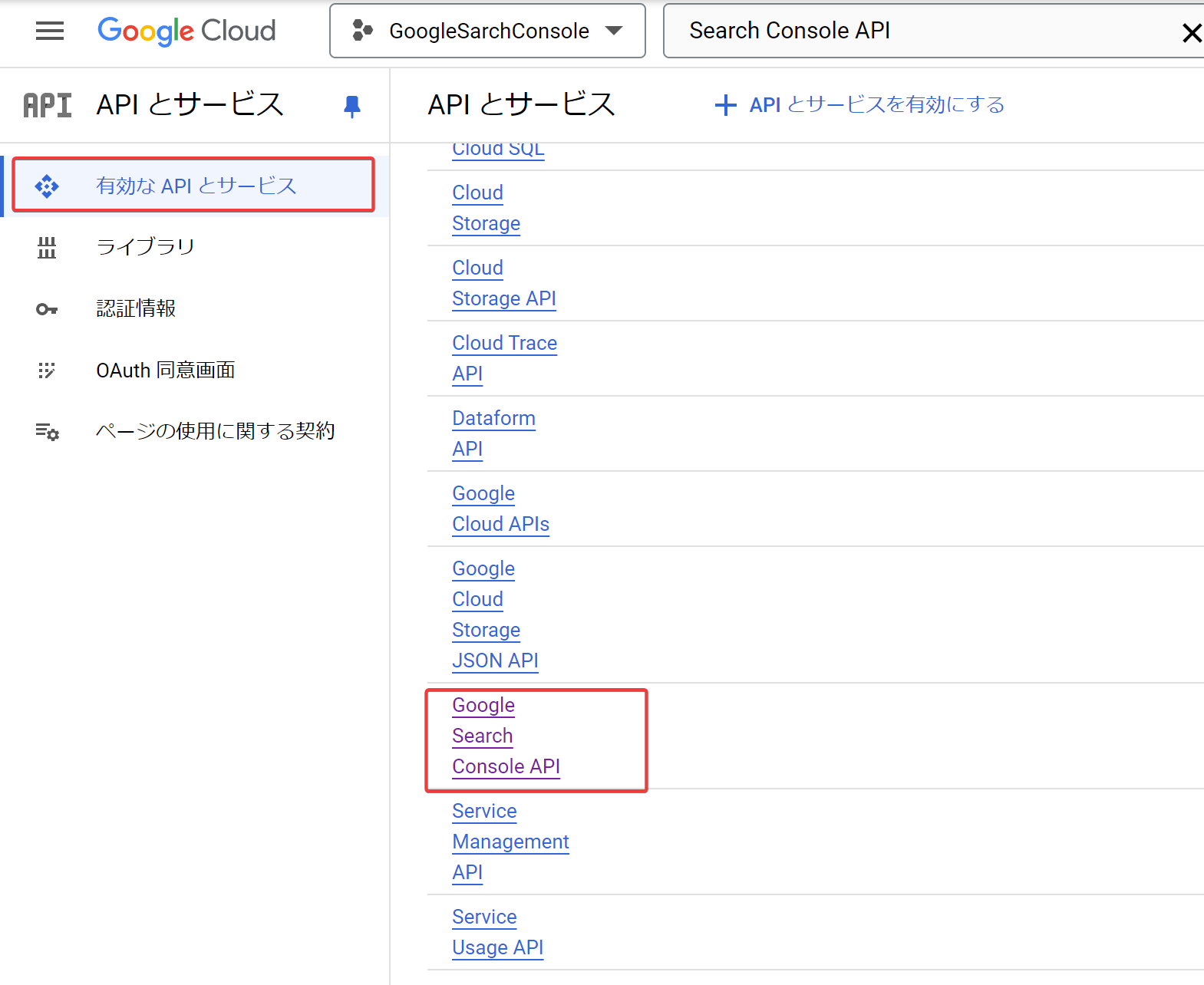
- 「認証情報を作成」をクリックします.
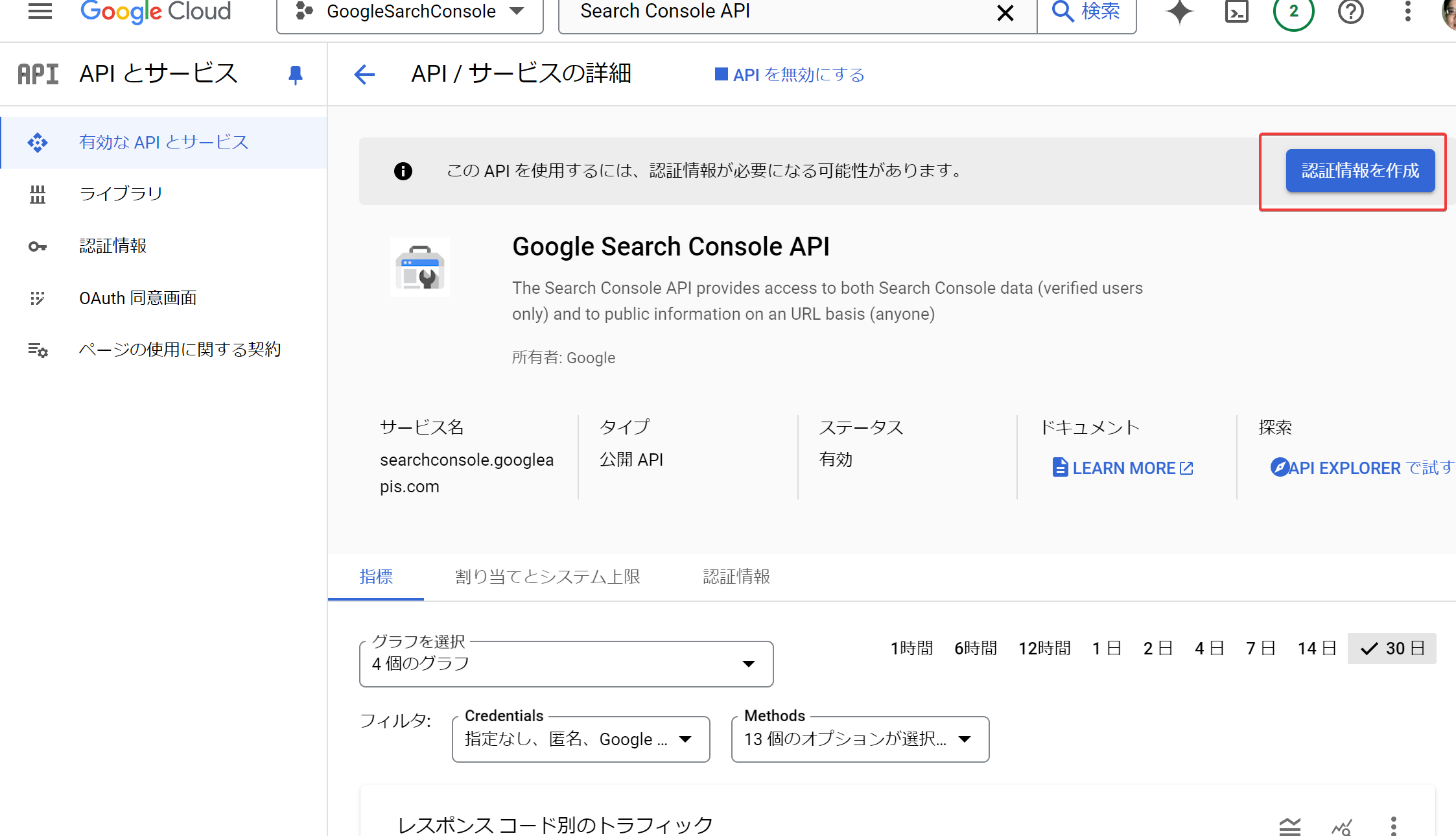
- OAuth クライアント作成のため,「ユーザーデータ」を選択します.

- 「次へ」をクリックします.

- メニューから「有効なAPIとサービス」を選択し,「Google Search Console API」をクリックします.
- アプリケーション設定:
- アプリ名,ユーザーサポートメール,デベロッパーの連絡先情報を入力します.

- 「OAuth クライアント ID」を選択します.
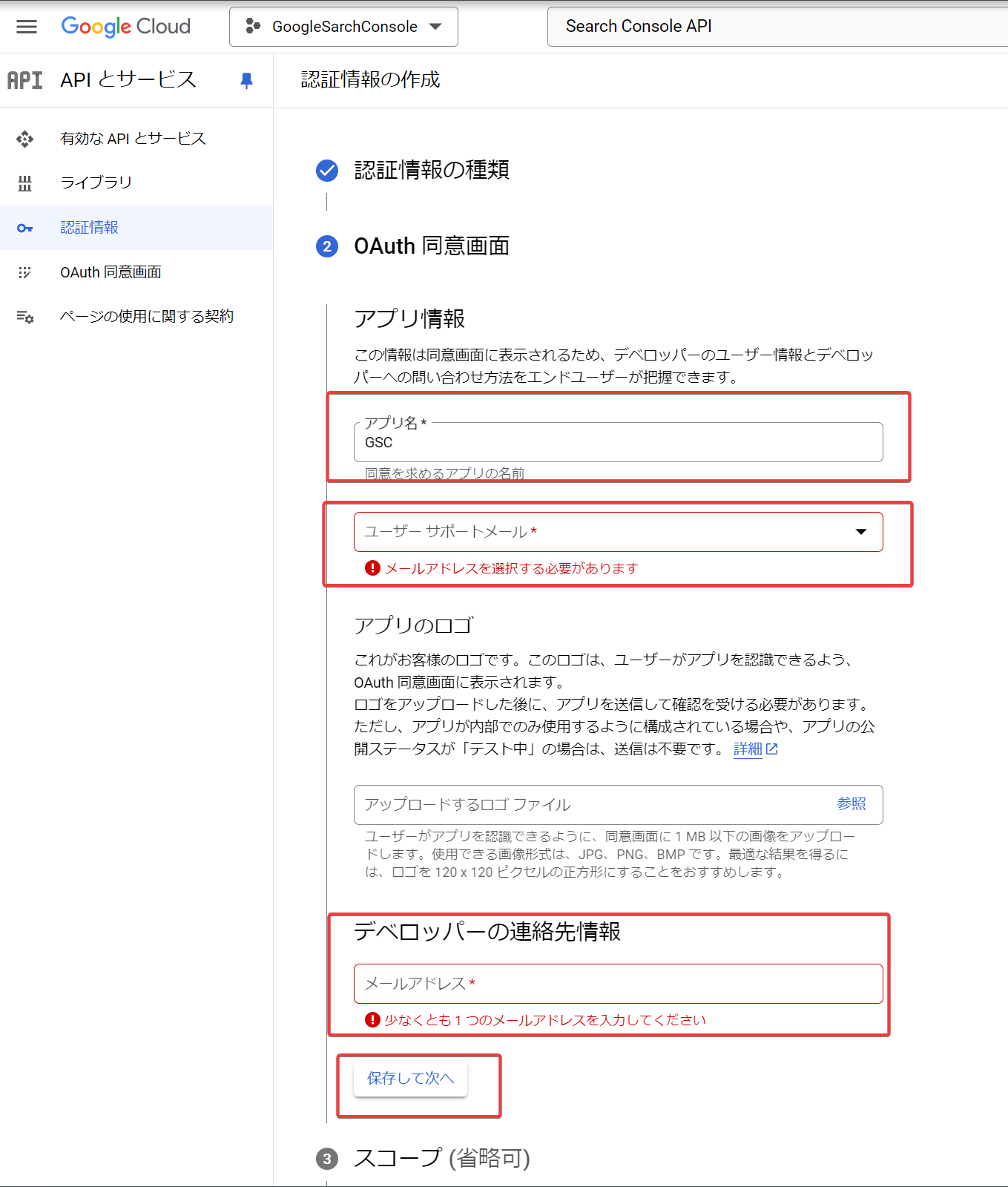
- スコープの設定を必要に応じて行います.設定不要の場合は「保存して次へ」をクリックします.
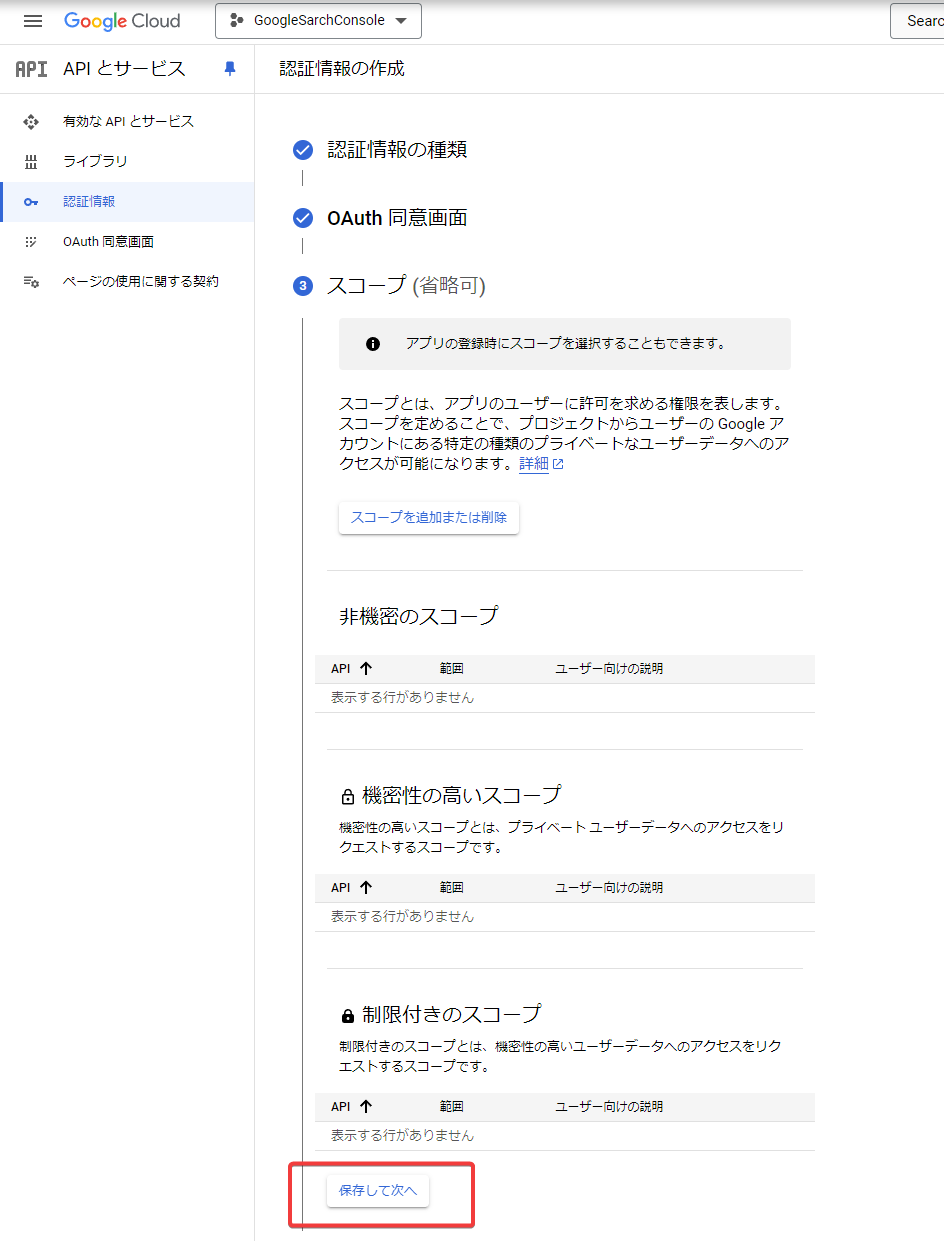
- アプリ名,ユーザーサポートメール,デベロッパーの連絡先情報を入力します.
- OAuth クライアントIDの設定:
- 「アプリケーションの種類」で「デスクトップアプリ」を選択し,「作成」をクリックします.
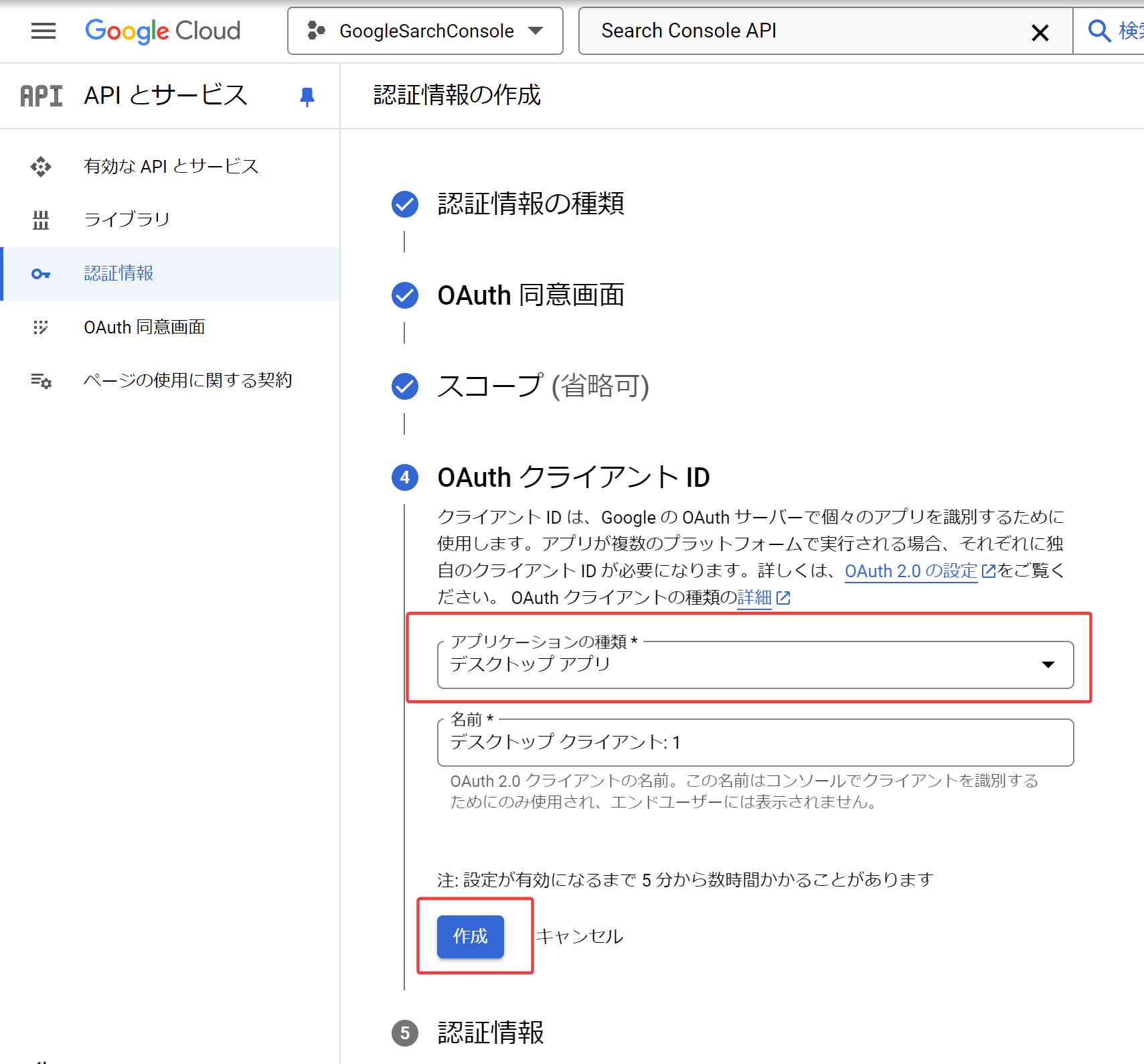
- JSONファイルをダウンロードし,安全な場所に保管します.このファイルは機密情報のため,第三者への開示は避けてください.
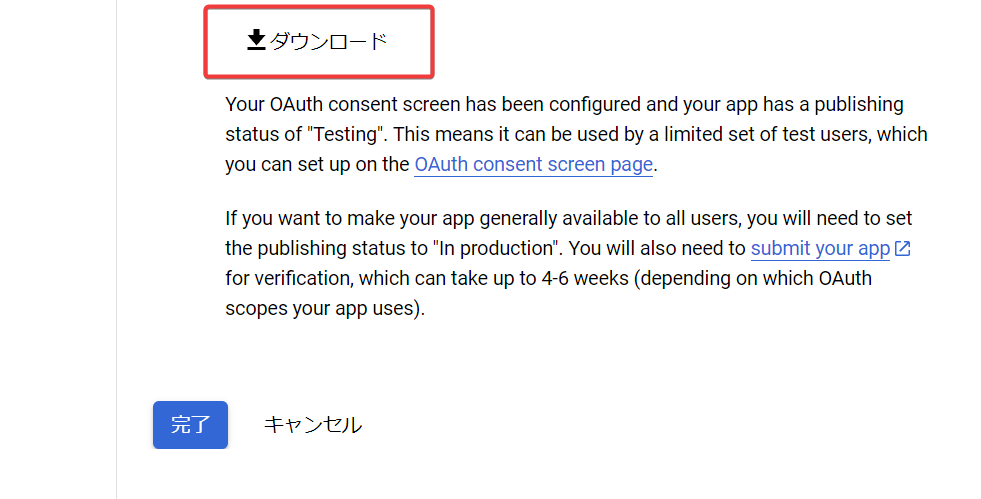
- 「アプリケーションの種類」で「デスクトップアプリ」を選択し,「作成」をクリックします.
- 利用料の管理:
- 左上のメニューから「課金」を選択します.
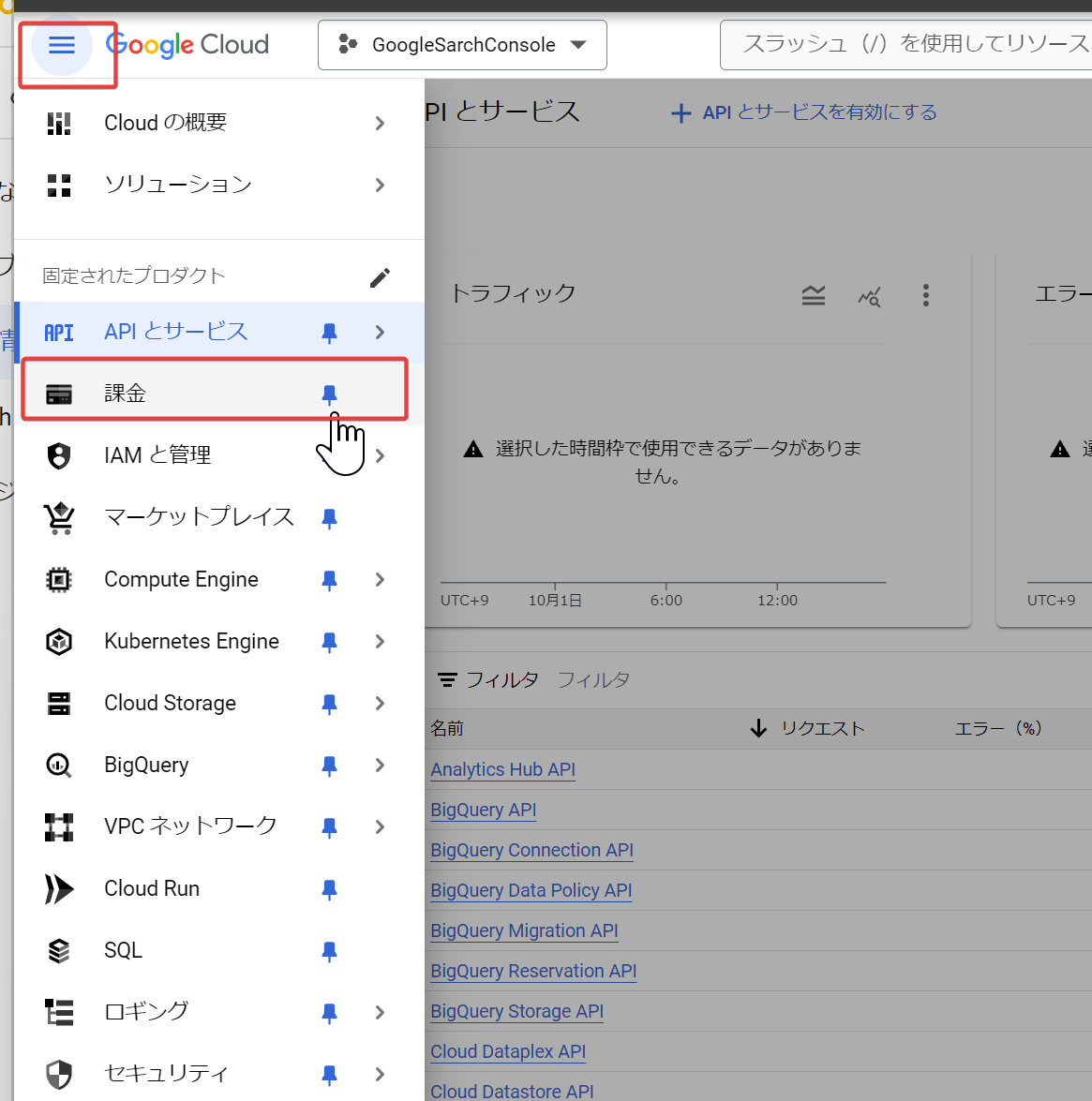
- 予算アラートを設定し,利用料を管理します.
- 左上のメニューから「課金」を選択します.
![[kaneko lab.]](https://www.kkaneko.jp/info/logo_png.png)